Cómo conectar SmartThings a tu aire acondicionado
La aplicación SmartThings te ayuda a controlar y administrar cómodamente los electrodomésticos y otros dispositivos IoT (del Internet de las cosas) a través de tu Smartphone. Desde el exterior, puedes monitorizar y controlar el estado de varios aparatos al mismo tiempo, como dispositivos inteligentes, electrodomésticos, televisiones, altavoces, etc. que hayan sido previamente registrados en el servicio.
Esta solución de última generación agrupa el control de los productos de Samsung en una única plataforma de código abierto que es capaz de conectar también los dispositivos IoT de otras compañías.
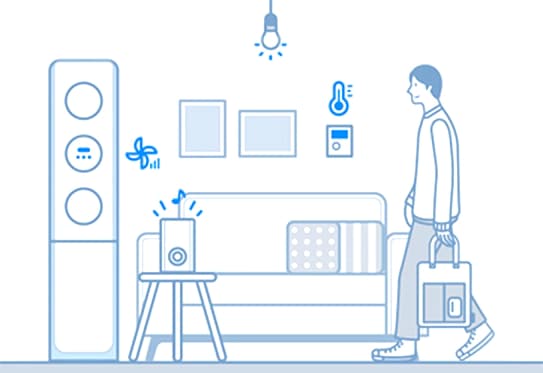
Paso 1. Comprueba los requisitos de conexión
Antes de conectar tu Smartphone a tu aparato de aire acondicionado, asegúrate de que se cumplan los siguientes requisitos:
|
Android |
iOS (iPhone) |
|
|---|---|---|
|
Sistema Operativo (recomendado) |
Android 7.0 o superior |
iOS 10.0 o superior |
|
Tipo de dispositivo |
Smartphone, Tablet |
iPhone 6 o superior, iPad |
|
Memoria |
Mínimo 2GB |
Mínimo 2 GB |
|
Resolución de soporte |
1280x720(HD) 1920x1080(FHD) 2560x1440(WQHD) |
1334x750 1920x1080 |
|
Criterios de precarga de la aplicación |
Mínimo 2GB de memoria Bluetooth 4.0 o superior Dispositivo con función Hotspot |
Mínimo 2GB de memoria Bluetooth 4.0 o superior Dispositivo con función Hotspot |
Paso 2. Conecta tu Smartphone a la red Wi-Fi
- En tu Smartphone: Pulsa Ajustes > Conexión > Wi-Fi > Elige un router al que conectarte (introduce la contraseña de seguridad al configurarlo).
- Cuando se establezca la conexión, el router aparecerá en la lista de redes disponibles como "conectado".
Nota:
- El nombre del router (SSID) se fija con letras, símbolos y números (no se admiten caracteres especiales).
- La conexión de 2,4 GHz está disponible cuando se conecta el robot aspirador a la red Wi-Fi. 5G No admitido.
- Cuando conectes el dispositivo a tu smartphone con SmartThings, asegúrate de que ambos aparatos estén conectados al mismo router.
- Configuración recomendada para el router:
- Seguridad: WPA2
- Cifrado de datos: AES
- Control de acceso: Deshabilitado
- Servidor DHCP: Activado
- Modo de transmisión: 802.11N
- Firewall del router desactivado (solo si todo lo demás no funciona).
Paso 3. Instala la aplicación SmartThings
- Puedes descargar e instala la aplicación SmartThings desde la Play Store, la App Store o Galaxy Apps.
- Para encontrar la aplicación, utiliza la palabra clave "SmartThings" en la barra de búsqueda.
Paso 4. Configuración de una cuenta Samsung
- Antes de utilizar la aplicación SmartThings debes iniciar sesión en tu cuenta Samsung.
- Para configurar tu cuenta Samsung, puedes seguir las instrucciones propuestas en la aplicación SmartThings.
- Si tienes un Smartphone Samsung, también puedes añadir tu cuenta Samsung en la aplicación de Ajustes de tu Smartphone. De esta manera, el dispositivo se registrará automáticamente en tu cuenta Samsung.
- Habilitar todos los permisos para la app SmarThings dentro del menú Ajustes > Aplicaciones > SmarThings.
Paso 5. Conecta tu Smartphone al aire acondicionado
1. Antes de nada, asegúrate de que tu aire acondicionado esté alimentado pero apagado y que el router de la Wi-Fi esté conectado a la fuente de alimentación.
2. Desconecta los datos móviles (provisionalmente) y conéctate a la red WI-FI local.
3. Accede a la aplicación SmartThings. Pulsa en el botón más (+) y elige Añadir dispositivo en el menú desplegable.

3. Elige “Aire acondicionado” y, seguidamente, “Aire acondicionado de la habitación”.

4. Pulsa el botón Empezar.
5. Selecciona la ubicación y espacio que prefieras para el robot aspirador y pulsa Siguiente en la parte inferior de la pantalla.

Nota: En ocasiones es recomendable realizar un test de veolocidad desde el móvil conectado a la red Wi-FI desde el mismo punto donde se encuentre el modulo wifi Wi-FI, para comprobar que recibe buena cobertura.
6. Mantén presionado el botón Temporizador en el mando a distancia hasta aparezca el icono del aire acondicionado en la pantalla. Puede tengas que esperar un breve espacio de tiempo hasta que el dispositivo se conecte a Internet.

7. Pulsa el botón de Encendido del aire acondicionado.

8. Introduce la información de la red Wi-Fi para conectar ambos dispositivos.

9. Espera hasta que el aire acondicionado esté registrado en tu cuenta Samsung.
10. El registro del aparato ya se ha completado. Ahora puedes ponerle el nombre que quieras a tu aire acondicionado.

Nota: Algunos Android no Samsung funcionan bajo la configuración IOS (iPhone). Por lo que si no funcionan los pasos anteriores, recomendamos probar los del siguietne epígrafe.
6. Mantén presionado el botón Temporizador en el mando a distancia hasta que “AP” aparezca en la pantalla. Seguidamente, pulsa en Siguiente en la parte inferior de la pantalla.

7. En tu iPhone, accede a la aplicación Configuración y pulsa en Wi-Fi para conectarte a la red cuyo nombre comience con habitación a/c. La contraseña es 1111122222. (Cinco números “1” y cinco números "2").
Nota: En ocasiones es necesario repetir la contraseña varias veces para que el sistema la reconozca.

8. Una vez que el dispositivo esté conectado a la red Wi-Fi, ejecuta la aplicación SmartThings de nuevo. Introduce la información de tu Wi-Fi para conectar el dispositivo a la red y pulsa en Siguiente. La información de la red Wi-Fi se enviará a tu aire acondicionado.
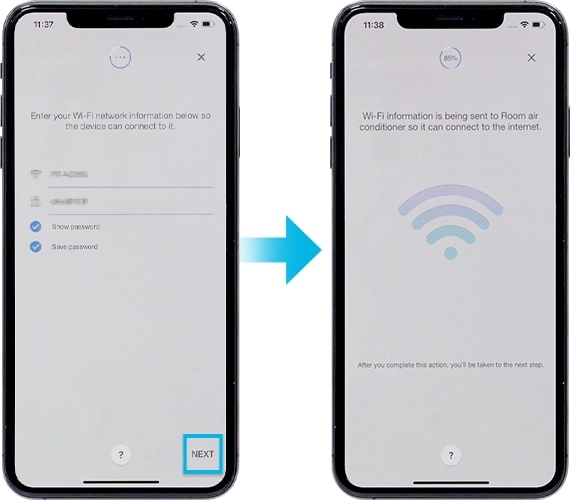
9. Espera hasta que el aire acondicionado esté registrado en tu cuenta Samsung.
10. El registro del aparato ya se ha completado. Ahora puedes ponerle el nombre que quieras a tu aire acondicionado.
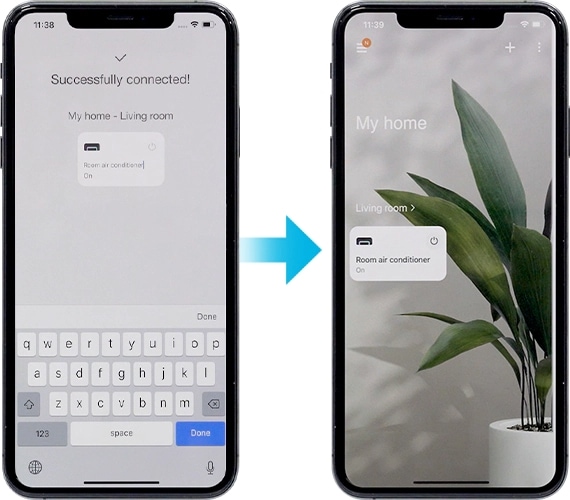
Nota:
- Todas las funciones y descripciones de los pasos relacionados con la aplicación SmartThings pueden diferir según la versión del software.
- Si utilizas datos móviles para las descargas del software o la comunicación inalámbrica entre los dispositivos, puede que se generen costos adicionales.
- Las tecnologías y funciones disponibles pueden variar según el país, el proveedor de servicios, el entorno de red o el producto.
Gracias. Nos alegramos de haberte ayudado. Tus respuestas nos permiten dar un mejor soporte.
Por favor, responde a todas las preguntas